Anaconda与Pycharm安装教程说明
 常见问题
常见问题  admin
admin  发布时间:2024-08-26
发布时间:2024-08-26  浏览:94 次
浏览:94 次 01Anaconda安装1.在D盘下新建一个专门存放软件的soft文件夹,在soft下新建Anaconda文件夹
2.联系本站客服,获取安装软件包
3.找到下载好的安装包
4.双击点开,点击【Next】
5.点击 【I Agree】
6.点击【 Next】
7.更改路径至先前设好的D:softAnaconda
8.点击【Install】
9.耐心等待进度条拉满,然后点击【Next】
10.点击【Next】
11.点击【Finish】
12.弹出界面,先不升级最新版
13.接下来启动jupter lab,点击jupter lab图标下的Launch
14.点击下图框中图标,打开python编译器
15.安装成功!
02Pycharm安装
1.在soft下新建pycharm文件夹
2.联系本站客服,获取安装软件包
3.点开安装包,开始安装
4.修改目录至刚新建的D:softpycharm,然后点击下一步
5.全部勾选,然后点击下一步。
6.安装
7.回到桌面,双击图标
8.成功打开
9.此处可选择不同主题色
10.切换好主题色以后,我们点击new project
11.进入以下界面,切记不要轻举妄动!!!
12.在D盘新建文件夹machine learning project,存放后续所有项目
13.找到安装好的conda14.新建项目成功15.接下来新建python脚本16.自己取个名字,然后双击选中内容17.输入代码print("hello word")
右键,选择run
18.运行成功
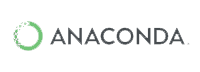
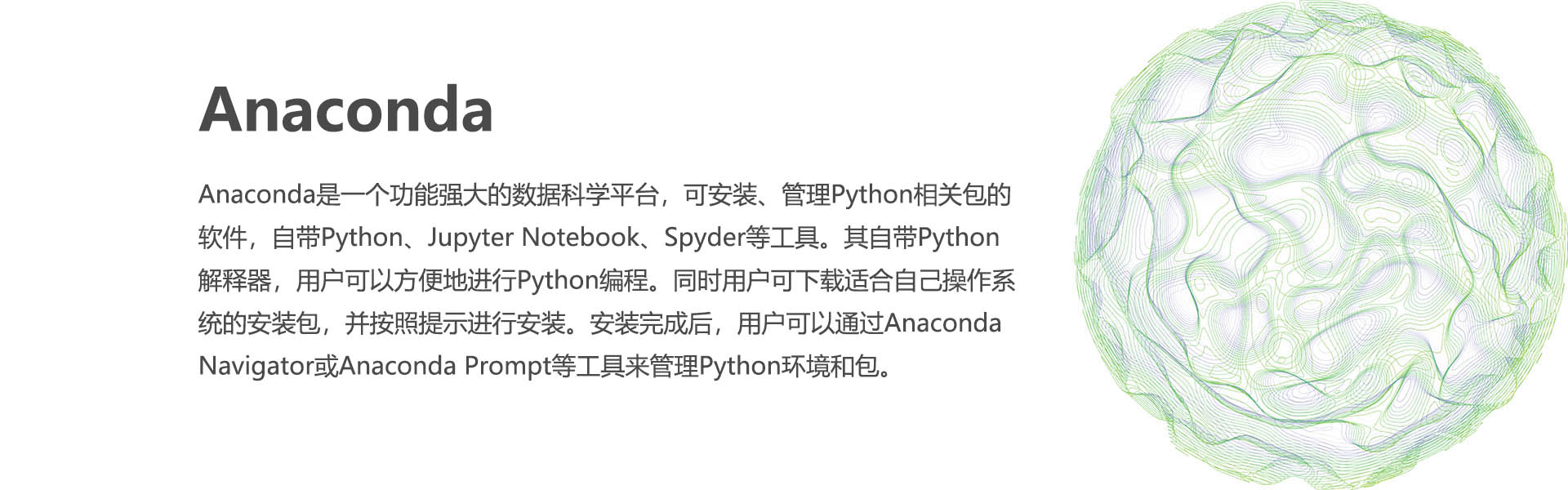
 售前咨询专员
售前咨询专员